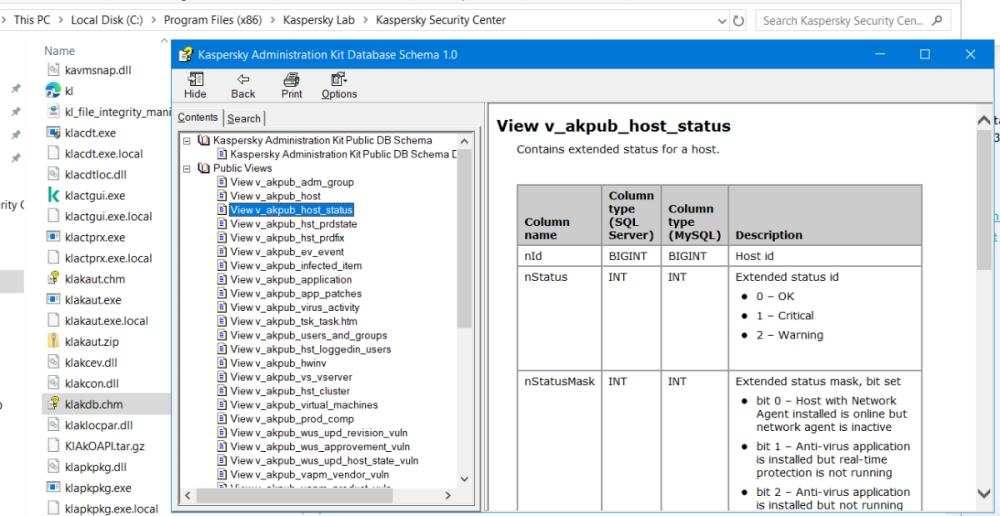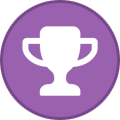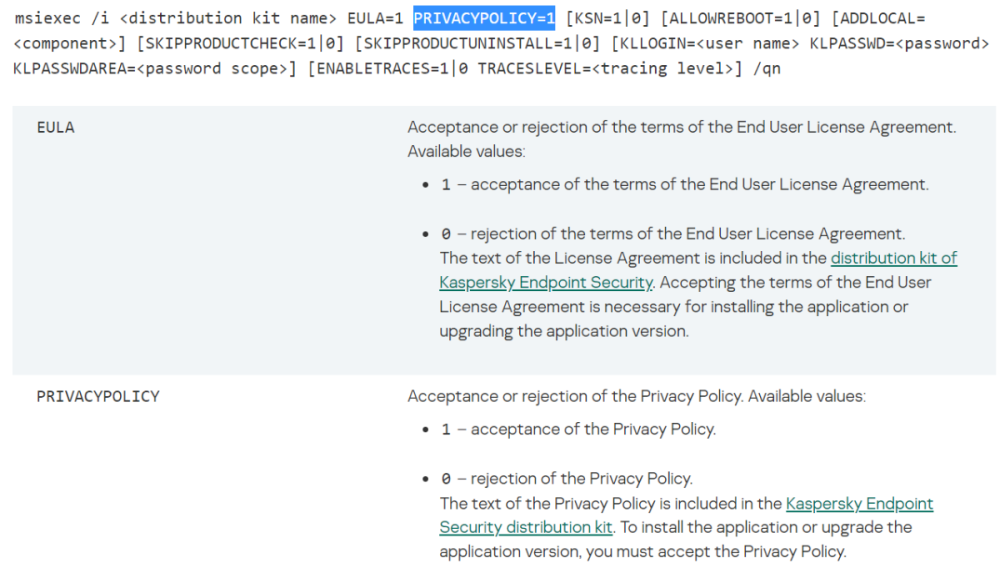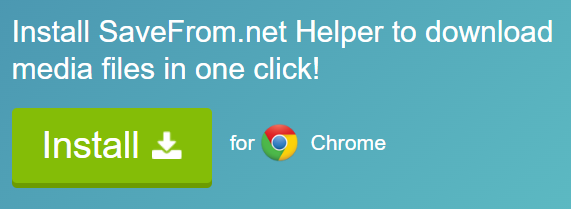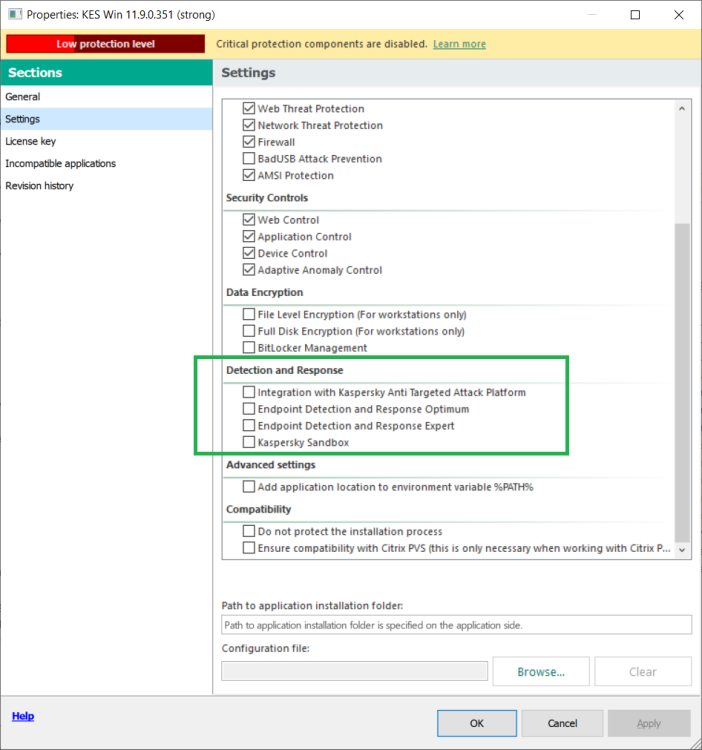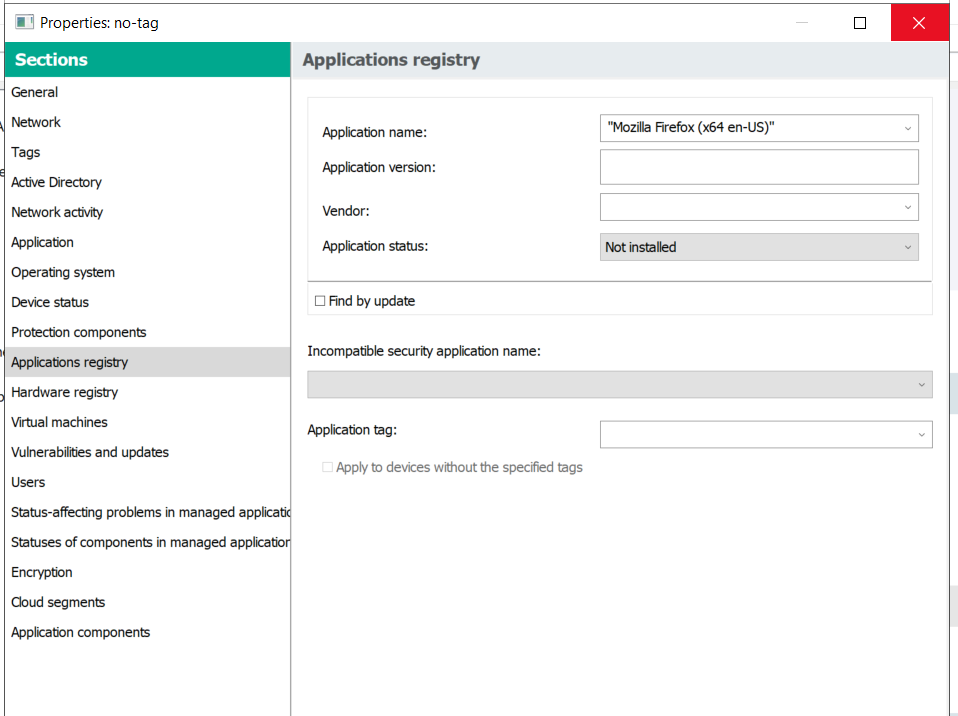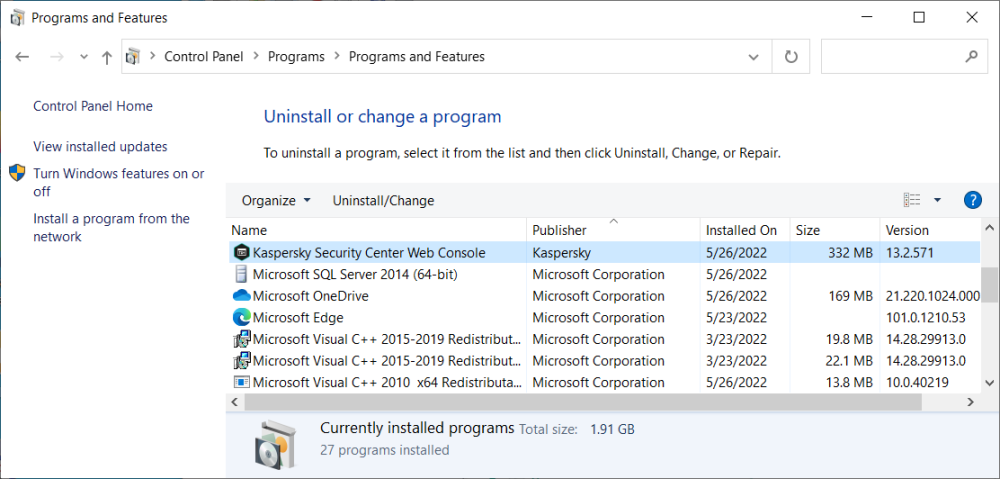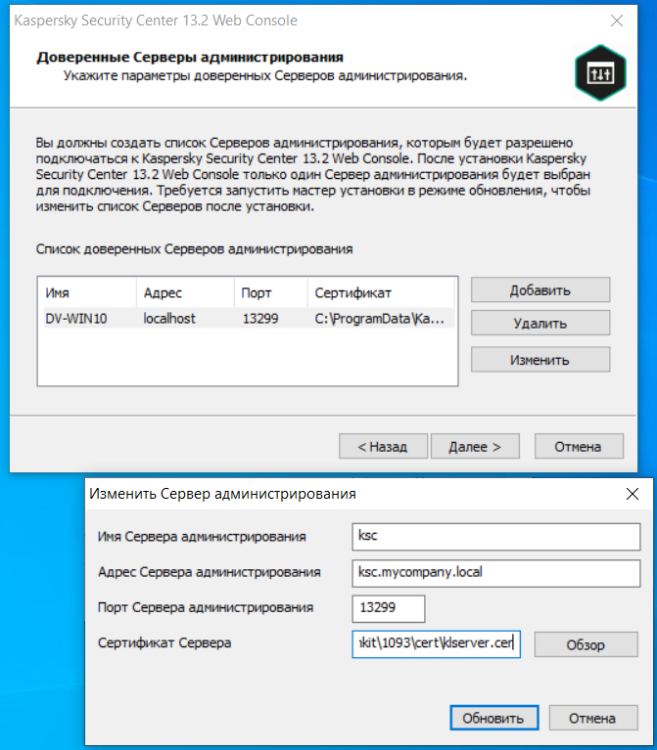-
Posts
741 -
Joined
-
Last visited
Everything posted by Demiad
-
Good afternoon. Does your utility accessing a SQL database? Then the database structure help file is here: C:\Program Files (x86)\Kaspersky Lab\Kaspersky Security Center\klakdb.chm
-

Более одного активного ключа
Demiad replied to Mr. Toad's topic in Kaspersky Endpoint Security для бизнеса
@Mr. Toad в идеале вам придумать условие по которому все хосты одной компании можно загнать в одну выборку (или просто разместить по группам) и на неё запускать задачу Добавление ключа. Повторный запуск такой задачи никаких проблем не вызовет. -

Раздельное администрирование групп
Demiad replied to Irwin's topic in Kaspersky Endpoint Security для бизнеса
@Mr. Toad, вам следует в дереве слева выделить "Сервер администрирования - ...", а затем уже идти в меню, тогда оно будет совпадать с инструкцией. -

Раздельное администрирование групп
Demiad replied to Irwin's topic in Kaspersky Endpoint Security для бизнеса
@Mr. Toad, если консоль MMC, то https://support.kaspersky.ru/15245 -

Не подключается AnyDesk при включенном KES
Demiad replied to Phlame's topic in Kaspersky Endpoint Security для бизнеса
@Phlame, проверьте решение из вашей темы, где были проблемы со входом в ЛК банка (исключить из инспекции SSL). Вычислите причину, потом уже будет размышлять как на всех решение применить. -
@HKC, Hi. You need to remove the square brackets and choose one value after the equal sign or delete remove these optional parameters. https://support.kaspersky.com/KESWin/11.9/en-US/123468.htm Example: setup_kes.exe /pEULA=1 /pPRIVACYPOLICY=1 /pKSN=1 /pALLOWREBOOT=0 /pSKIPPRODUCTCHECK=0 /pSKIPPRODUCTUNINSTALL=1 /s
-
Добрый день. В цитате у вас не соблюдено условие: "<realm имя домена Active Directory в верхнем регистре>". То есть Вам надо в двух местах после собаки написать капсом: ...@DOMAIN.TLD
-
Hello Read help pages: Tunneling the connection between a client device and the Administration Server (kaspersky.com) Try put a tick "Do not disconnect from the Administration Server" (and wait 15 min [default sync period for Network Agent]) Using the "Do not disconnect from the Administration Server" option to provide continuous connectivity between a managed device and the Administration Server (kaspersky.com)
-
Я бы ещё предположил вариант, что сертификат Сервера администрирования и в пакете Агента администрирования отличаются. Накатывается пакет агента и после этого хост отваливается. Сертификат сервера можно посмотреть в свойствах сервера сразу в первом разделе внизу. В пакете найти тоже не составил труда. Сравните отпечатки.
-

Как убрать из KES компонент MDAR
Demiad replied to Goddeimos13's topic in Kaspersky Endpoint Security для бизнеса
-
на каждом запуске задачи по расписанию, повторно формируется результат выборки хостов и на него запускается установка. То есть проблем как раз нет, автоматом будет ставить весь софт на хосты, но по времени выполнения не совсем оптимально. "Батник в сети" проще намного, если мы говорим про установку базового софта на новые ПК.
-
Можно что-то придумать по схеме "хосты с приложением №1 имеют тег №1", далее выборка хостов "хосты с тег №1 и без установленного приложения №2", на эту выборку задача "установить приложение №2 и автоназначение тега №2". Правила автоназначения тегов в свойствах сервера администрирования. Условия выборки где выбрать отсутствия софта можно:
-
Добрый день. Самый правильный вариант проверить сертификат сервера администрирования (СА) с которым он взаимодействует с агентами администрирования, это зайти в свойства СА и в первом же верхнем разделе в нижней части окна будет ссылка на просмотр текущего установленного сертификата. Ещё можно сверить файл на сервере KSC C:\ProgramData\KasperskyLab\adminkit\1093\cert\klserver.cer https://support.kaspersky.com/KSC/13.2/ru-RU/3322.htm
-
Настолько гибкой настройки, к сожалению, нет.
-

KES 11.7 не дает зайти в кабинет цб
Demiad replied to Phlame's topic in Kaspersky Endpoint Security для бизнеса
Попробуйте временно Выключить проверку защищенных соединений и перезапустить браузер. Если поможет, то верните обратно опцию на включённое состояние и настройте исключения для проверки. О всех шагах на этой странице. Вероятно, проблема именно в инспекции SSL. -

Веб-консоль ругается на сертификат KSC
Demiad replied to Kirill057's topic in Kaspersky Endpoint Security для бизнеса
ДОБАВЛЕНО: Актуальная статья по проблемам с Веб-консолью: https://support.kaspersky.ru/15964 -=-=-=-=-=-=-=-=-=-=-=-=- Добрый день. Видимо, вы изменили сертификат Сервера администрирования с момента установки Веб-консоли. Например, выполнили восстановление из резервной копии. Для обновления сертификата Сервера администрирования в подключении Веб-консоли требуется запустить appwiz.cpl, там выбрать Веб-консоль из списка, нажать "Удалить/Изменить". В мастере установки Веб-консоли выбрать пункт "Изменить параметры подключения". Если Веб-консоль установлена на Сервере администрирования, то на всех шагах нажать "Далее". Если Веб-консоль установлена на устройстве без Сервера администрирования, то следует остановиться на шаге "Доверенные Серверы администрирования" и в параметрах сервера из списка указать файл нового сертификата сервера. Файл сертификата требуется взять по пути C:\ProgramData\KasperskyLab\adminkit\1093\cert\klserver.cer с Сервера администрирования. На финальных шагах нажать "Изменить" и "Готово". В процессе повторной установки сертификат сервера будет перечитан. -
На скриншоте видно, что используются точки распространения. Возможно, оттуда проблема. Если вы сами их не настраивали, то попробуйте в свойствах сервера администрирования отключить их использование (переключить Автоназначение на Ручной режим). Гадать достаточно сложно, поэтому, вероятно, эффективнее обратиться в CA: https://support.kaspersky.com/help/#/b2b
-

Ошибка перед установкой KES 11.9 на windows 7
Demiad replied to Arthur13's topic in Kaspersky Endpoint Security для бизнеса
@Arthur13, добрый день. Проверьте наличие установленных KB5007233, KB5007236 и удалите их при наличии. Вместо них требуется установить более новый пакет обновлений KB5008244. См. статью: https://support.kaspersky.ru/15819 -
Добрый день. Проверяли доступность порта 13000 с управляемого устройства до KSC? Например, в Powershell выполните команду: tnc ksc -port 13000 где "ksc" адрес вашего сервера KSC. В результате выполнения должна быть строка успешной проверки: TcpTestSucceeded : True Если порт не доступен, то решайте эту проблему, значит причина здесь. Как только откроете доступ, всё должно восстановиться. При корректной проверке выполните попытку переподключения агента администрирования для этого выполните в командной строке: c:\Program Files (x86)\Kaspersky Lab\NetworkAgent\klmover.exe -address ksc где "ksc" адрес вашего сервера KSC (подробное описание утилиты).
-

Не применяется "доверенная зона" в политике.
Demiad replied to FILIN_'s topic in Kaspersky Endpoint Security для бизнеса
Предоставить скриншот сейчас не могу, но подскажу. В разделе политики KES, где настраиваете параметры "Доверенная зона" должен быть маленький замок. Посмотрите рядом с этим блоков меню его наличие, его следует закрыть, тогда политика после синхронизации агентов администрирования с сервером администрирования применится. Если проблема сохранится, предоставьте больше деталей проблемы, покажите в чём проявляется не применение параметров (в идеале скриншоты политики, KES'а в котором не синхронизированные параметры с KSC).